Hoe u een statistisch procescontrolediagram maakt in excel
Een statistisch procescontrolediagram is een soort diagram dat wordt gebruikt om de evolutie van een proces in de loop van de tijd te visualiseren en om te bepalen of een proces al dan niet onder controle blijft.
Het volgende stapsgewijze voorbeeld laat zien hoe u een statistisch procescontrolediagram in Excel kunt maken.
Stap 1: Voer de gegevens in
Laten we beginnen met het invoeren van de waarden voor onze voorbeeldgegevens:
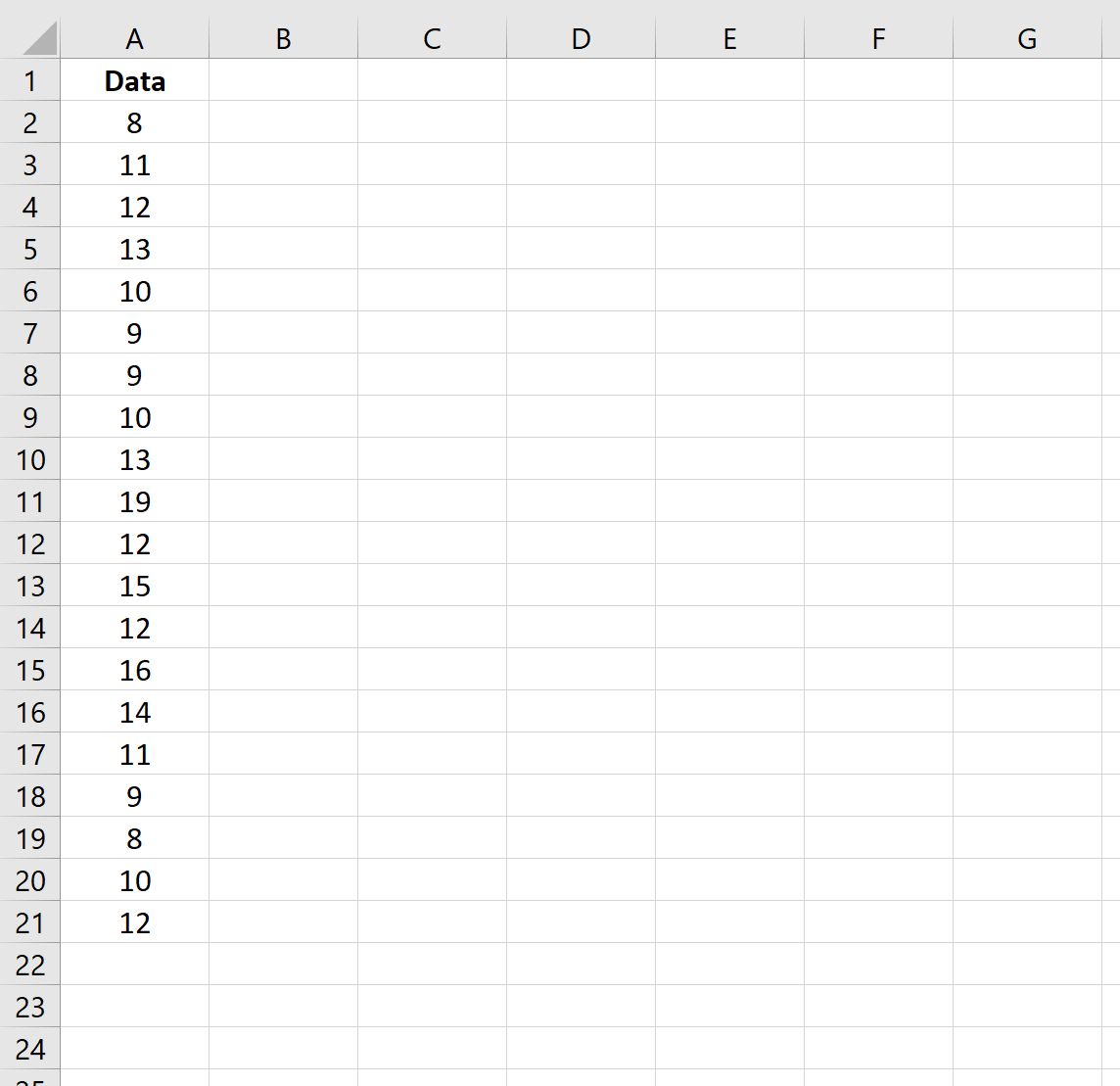
Stap 2: Bereken het gemiddelde
Vervolgens kunnen we de volgende formule gebruiken om de gemiddelde waarde van de dataset te berekenen:
=AVERAGE( $A$2:$A$21 )
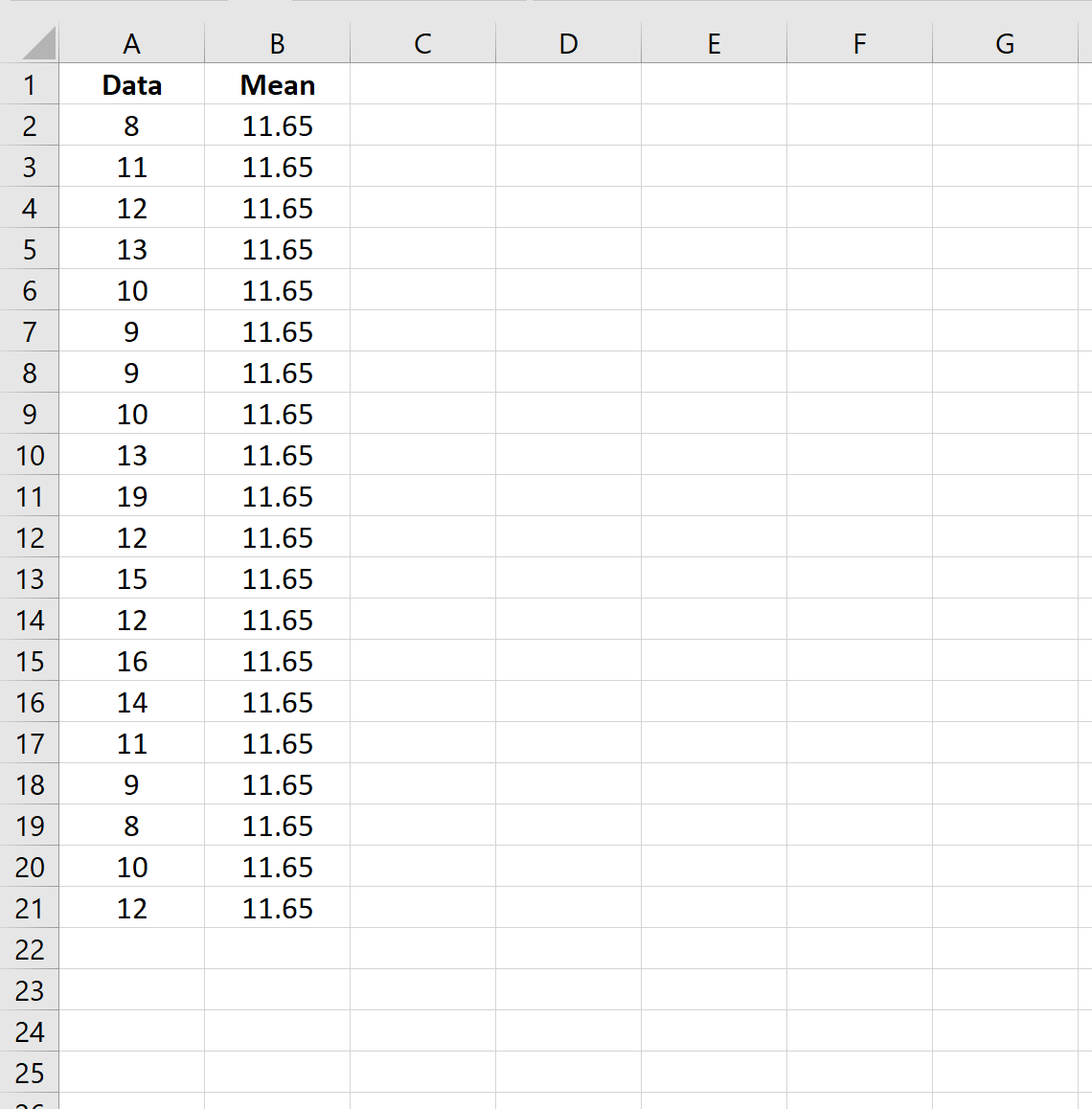
Stap 3: Bereken de boven- en ondergrens
Vervolgens kunnen we de volgende formule gebruiken om de boven- en ondergrenzen van de grafiek te berekenen:
#Upper limit calculation = $B$2 +3*STDEV.S( $A$2:$A$21 ) #Lower limit calculation = $B$2 -3*STDEV.S( $A$2:$A$21 )
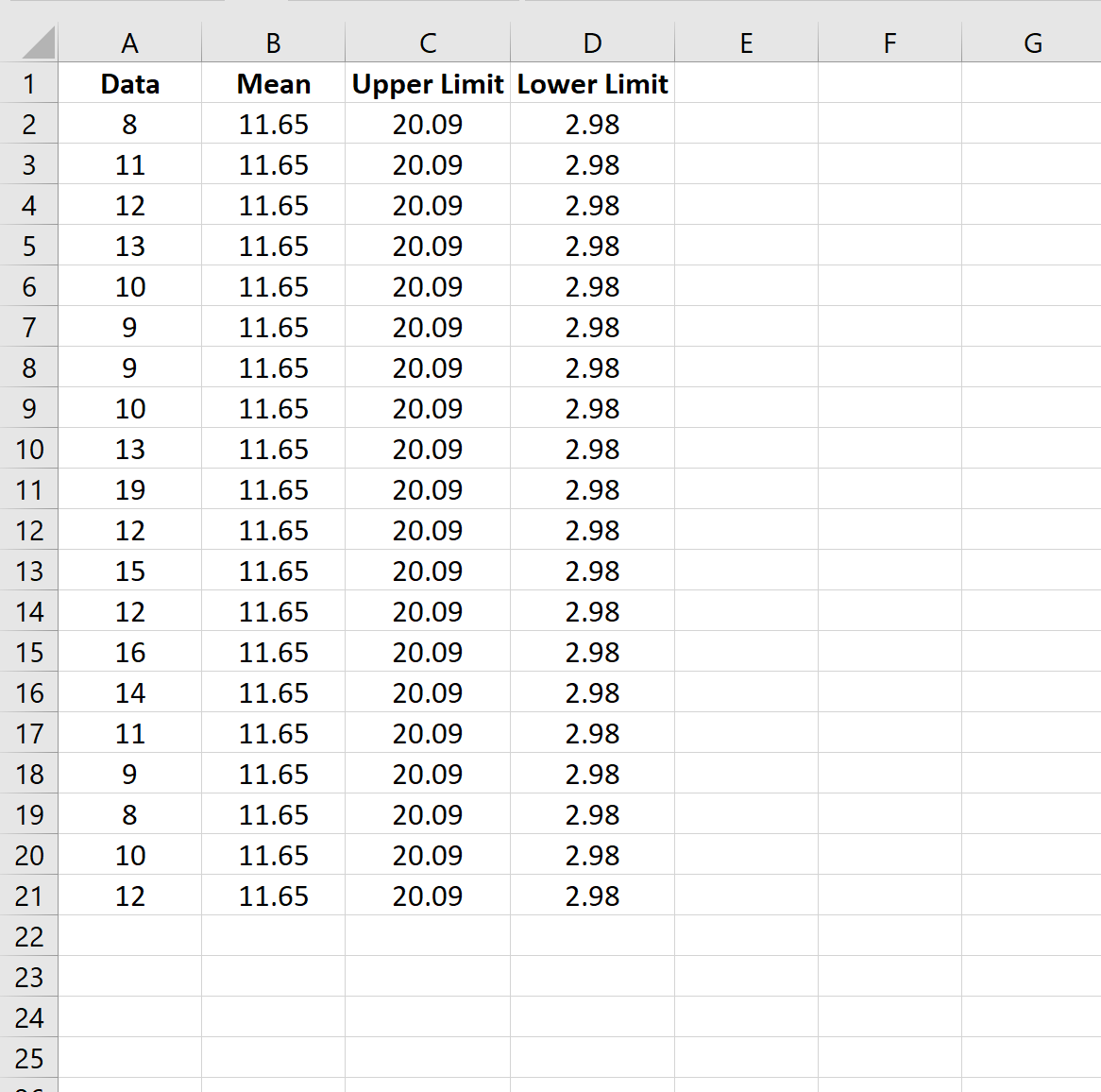
Stap 4: Maak het statistische procescontrolediagram
Ten slotte kunnen we elke waarde in het celbereik A1:D21 markeren, vervolgens op het tabblad Invoegen op het bovenste lint klikken en vervolgens op Lijndiagram invoegen klikken.
De volgende statistische procescontroletabel verschijnt:
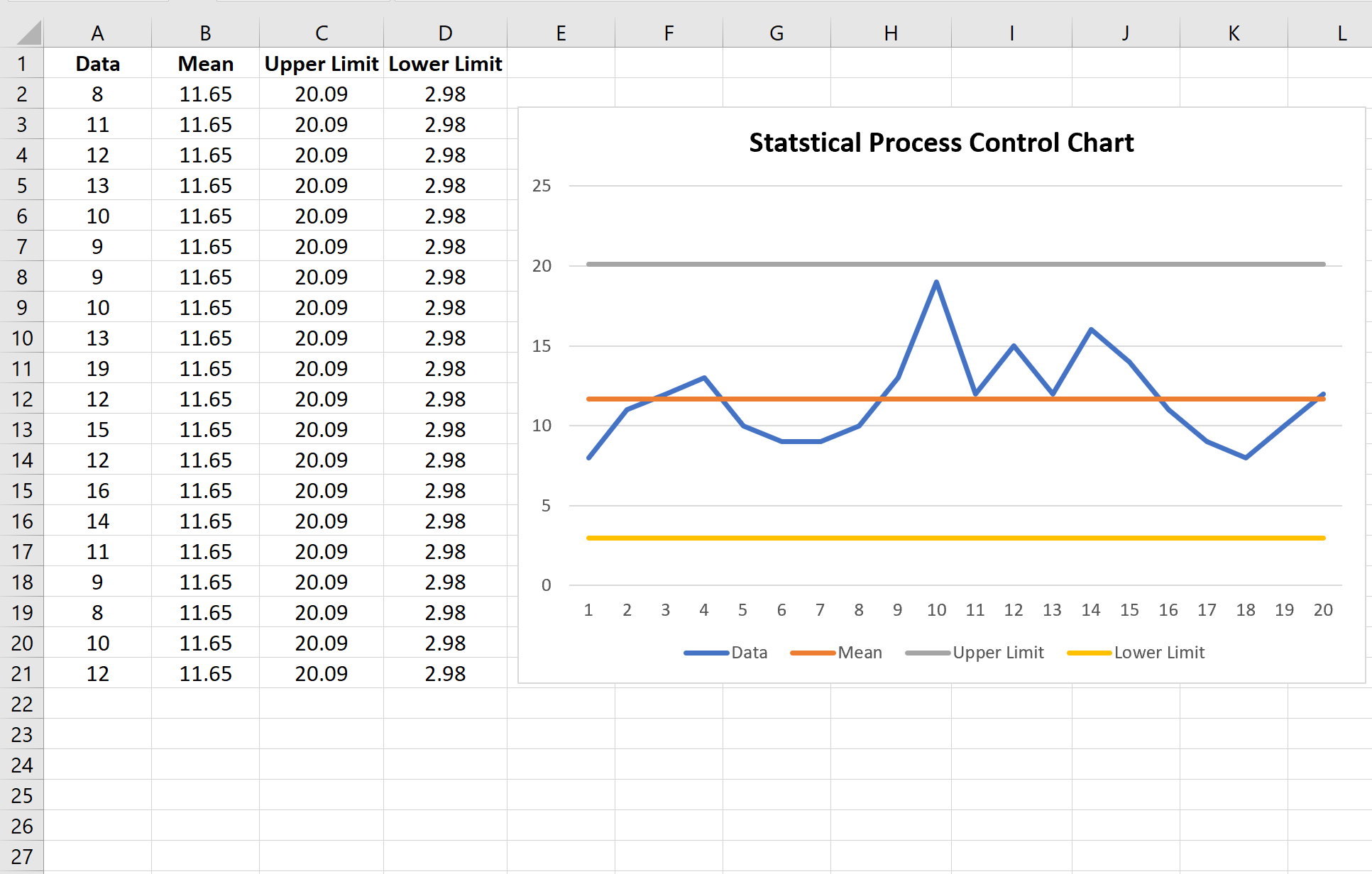
Zo interpreteert u de lijnen in de grafiek:
- Blauwe lijn: ruwe gegevens
- Oranje lijn: de gemiddelde waarde van de gegevens
- Grijze lijn: de bovengrens van het proces
- Gele lijn: de ondergrens van het proces
Omdat de blauwe lijn (de onbewerkte gegevens) nooit de boven- of ondergrens van de grafiek overschrijdt, zouden we kunnen zeggen dat het proces gedurende de hele duur van de gegevensverzameling onder controle bleef.
In meer technische termen zouden we zeggen dat de datawaarden nooit meer dan 3 standaarddeviaties boven of onder de gemiddelde waarde van de dataset overschreden.
Aanvullende bronnen
De volgende voorbeelden laten zien hoe u andere veelgebruikte diagrammen in Excel kunt maken:
Hoe meerdere lijnen te tekenen in Excel
Hoe u een Ogive-diagram maakt in Excel
Hoe u een belcurve maakt in Excel